Hot

用户组是一种用于管理文件和文件夹权限的工具,它允许管理员将具有相同访问权限的用户组织在一起。通过创建用户组,管理员可以高效地管理多个用户的权限,确保文件和文件夹的安全性与一致性。以下是详细的使用指南。
打开“控制面板”应用,点击“用户管理”。
在用户管理页面的顶部菜单中选择“用户组”选项。
点击“新增”按钮,输入用户组名称和描述。点击“下一步”继续。
勾选要加入用户组的成员,点击“下一步”继续。
选择用户组对共享文件夹的权限:禁止访问、读写、只读。
点击“保存”按钮,完成用户组的创建。
在用户组列表中,找到你想编辑的用户组并选中它。
点击用户旁边的“···”按钮。然后选择“编辑”。
在编辑页面,你可以:
修改用户组的名字和描述。
添加或移除成员:在成员列表中勾选或取消勾选用户即可。
设置用户组对共享文件夹的权限,有三种选择:禁止访问、读写、只读。
完成修改后,点击“保存”按钮生效。
在用户组管理页面的右上角,管理员可以使用“权限查看器”查看每个用户组的共享文件夹使用权限,并对用户组和共享文件夹进行筛选查看。
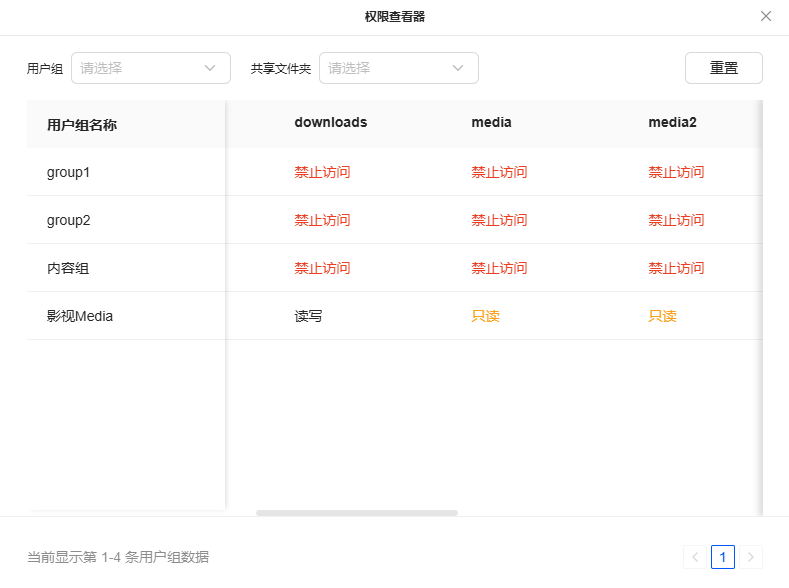
当用户的个人权限与所在用户组的权限发生冲突时,系统将遵循以下权限优先级规则:
禁止访问 > 读写 > 只读
例如用户组权限为“禁止访问”,而用户个人权限为“读写”,则用户的最终权限将被设置为“禁止访问”。

